Захват видео с экрана компьютера Windows 10
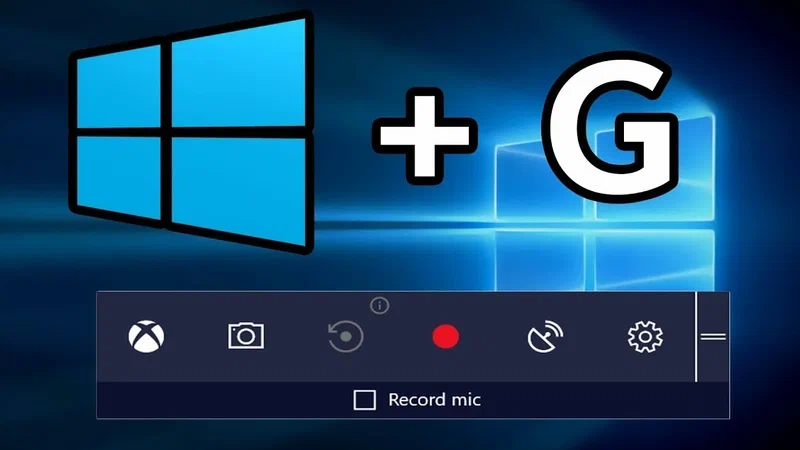
Многим пользователям рано или поздно требуется запись экрана Windows 10. Одним нужно зафиксировать прохождение любимой игры, другим — подготовить обучающий видеоролик для студентов или коллег. Кто-то хочет сделать полноценный видеоурок для YouTube, а кто-то — сохранить деловую презентацию или демонстрацию продукта. В условиях, когда удалённая работа и онлайн-обучение стали привычной частью жизни, такие задачи возникают всё чаще.
Запись экрана в Windows 10 позволяет сохранить происходящее на экране в виде полноценного ролика. Это может быть рабочая переписка, вебинар, трансляция игры, программное обучение или даже просто пошаговая инструкция для начинающего пользователя. Многие программы дополнительно поддерживают запись звука, наложение комментариев, а также последующую обработку и экспорт готового видео в разные форматы.
Вопрос лишь в том, какой инструмент выбрать. В Windows есть встроенные возможности, но их явно не хватает для сложных задач. Поэтому пользователи прибегают к стороннему софту. В этом обзоре собраны самые популярные программы для того, чтобы как записать видео с экрана компьютера Windows 10 было максимально просто и эффективно.
Как выбрать программу для записи экрана Windows 10
Перед установкой стоит определить цели:
- Для игр. Геймеры ценят стабильность, высокое качество и минимальную нагрузку на систему. Им подойдут Bandicam, FRAPS, GeForce Experience или Radeon ReLive. Эти инструменты оптимизированы под запись динамичного геймплея, поддерживают высокое разрешение и вывод кадров без просадок.
- Для учебы и работы. Здесь приоритет — возможность добавить аннотации, текстовые вставки, подсветку курсора и звуковые комментарии. Лучшие варианты: Movavi Screen Recorder, Camtasia Studio, Экранная Камера.
- Для универсальных задач. Если нужно иногда снимать экран компьютера на видео Windows 10 для повседневных задач, достаточно Xbox Game Bar или простого софта вроде FastStone Capture.
На что ещё обратить внимание:
- Запись со звуком. Одни программы умеют фиксировать только системный звук, другие объединяют системный и микрофонный каналы. Это важно для записи вебинаров, уроков и игровых стримов.
- Качество картинки. Для обучения достаточно HD, для игр и презентаций — лучше Full HD или 4K
- Встроенные инструменты. Возможность обрезать ролик, добавить надписи и экспортировать без стороннего редактора экономит время.
- Форматы сохранения. AVI, MP4, MOV, MKV — чем их больше, тем проще использовать результат в разных приложениях.
- Стоимость. Многие решения имеют бесплатные версии, но почти всегда с ограничениями: водяной знак, лимит записи, ограничение форматов.
Игровая панель Windows (Xbox Game Bar)
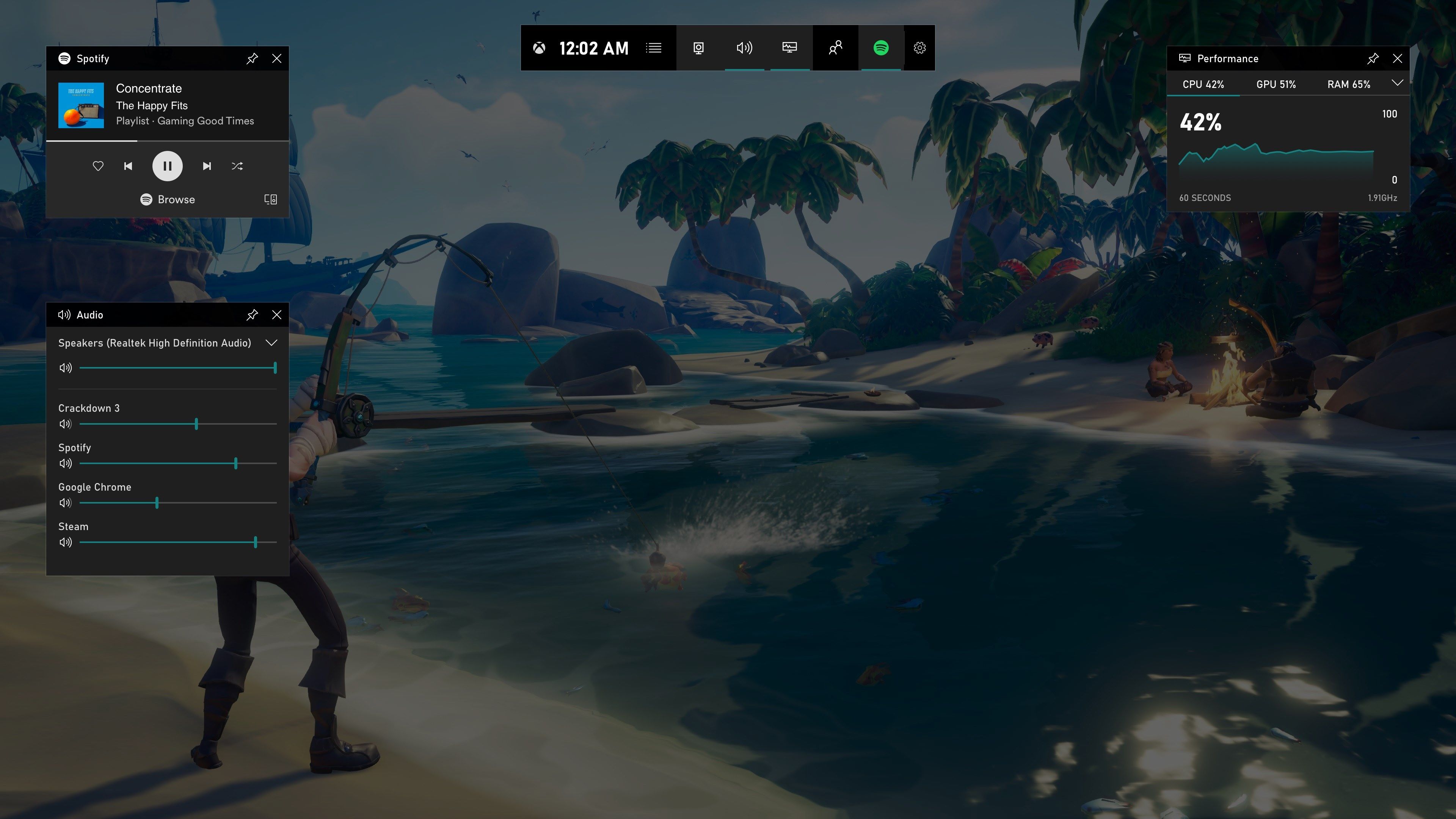
Встроенный инструмент Windows 10. Запускается комбинацией Win + G. Подходит для записи игр и приложений без установки дополнительного ПО.
Преимущества
- встроена в систему;
- поддержка системного и микрофонного звука
- потоковое вещание на Xbox Live;
- минимальная нагрузка на систему.
Недостатки
- плохо справляется с записью рабочего стола и браузеров;
- отсутствует встроенный редактор;
- требует современный видеочип и DirectX 12.
Применение: хороша для простых задач и для геймеров, которые хотят быстро начать запись. Но для обучения возможностей не хватает.
Экранная Студия
Программа для записи видеоуроков, презентаций и рабочих инструкций. Интерфейс полностью на русском языке.
Преимущества
- удобна для преподавателей и офисных сотрудников;
- встроенный инструмент добавления комментариев и титров;
- быстрая обработка роликов.
Недостатки
- мало настроек для игр;
- не всегда стабильно работает на старых ПК.
Применение: лучший выбор для тех, кто готовит обучающие материалы для студентов или коллег.
Camtasia Studio
Профессиональный комплекс «рекордер + редактор». Подходит для бизнеса и обучения.
Преимущества
- огромный набор инструментов редактирования;
- встроенные шаблоны, эффекты, титры;
- поддержка экспорта в разные форматы и сервисы.
Недостатки
- высокая цена;
- требовательна к ресурсам системы.
Применение: идеальна для преподавателей, бизнес-тренеров, блогеров, которые выпускают серию обучающих роликов.
BB FlashBack
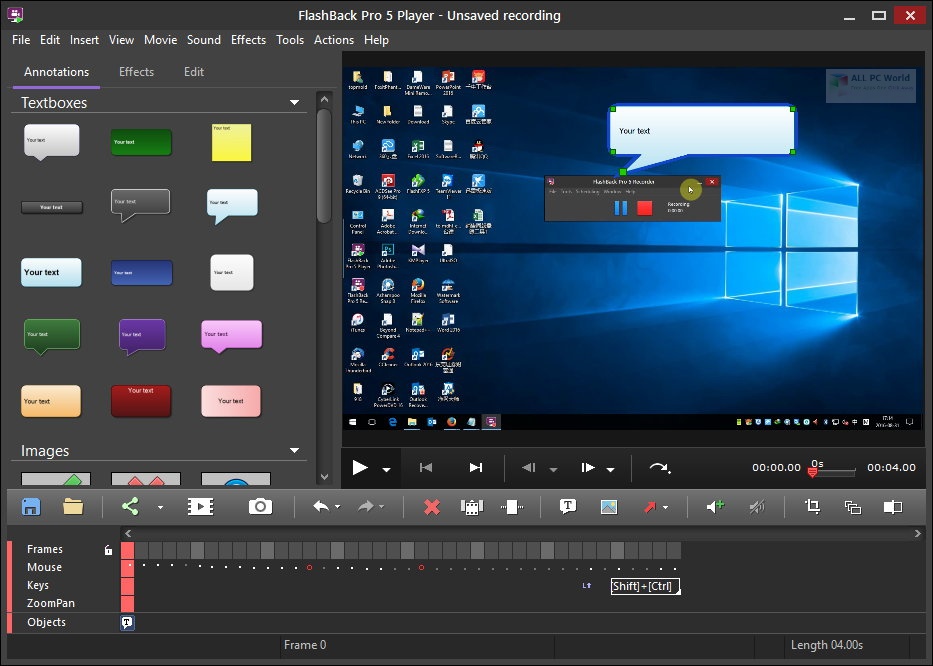
Записывает экран и одновременно позволяет комментировать происходящее.
Преимущества
- удобный интерфейс;
- аннотации и выделение курсора;
- сохранение в MP4, AVI, WMV.
Недостатки
- часть функций только в платной версии;
- англоязычный интерфейс.
Применение: подойдёт тем, кому важна простота и быстрый экспорт.
Экранная Камера
Русскоязычная программа для записи и обработки видеоинструкций.
Преимущества
- встроенный редактор;
- удобное добавление текста и титров;
- поддержка работы со звуком.
Недостатки
- слабая оптимизация для игр;
- ограниченный выбор форматов.
Применение: оптимальна для учебы, онлайн-курсов, вебинаров.
Bandicam
Ориентирован на запись игр. Отличается высоким качеством и стабильностью.
Преимущества
- запись в Full HD и 4K;
- минимальная нагрузка на систему;
- горячие клавиши для управления.
Недостатки
- водяной знак в бесплатной версии;
- ограниченные возможности редактирования.
Применение: выбор геймеров и создателей летсплеев.
Apowersoft Recorder

Доступен онлайн и в виде приложения.
Преимущества
- возможность записи веб-камеры;
- сохранение в облако;
- поддержка системного и микрофонного звука.
Недостатки
- требует интернет для онлайн-версии;
- расширенные функции только платные.
Применение: универсален, удобен для тех, кто работает с браузером и вебинарами.
Movavi Screen Recorder
Удобный инструмент для новичков и профессионалов.
Преимущества
- встроенный редактор с базовыми функциями;
- запись экрана и веб-камеры;
- сохранение роликов для YouTube и соцсетей.
Недостатки
- в пробной версии ограничение;
- профессионалам может не хватить расширенных функций.
Применение: отличное решение для обучения, рабочих инструкций, онлайн-звонков.
FRAPS
Классика записи геймплея.
Преимущества
- простота;
- показывает FPS;
- работает даже на старых системах.
Недостатки
- нет редактирования;
- устаревший интерфейс;
- лимит бесплатной версии.
Применение: актуален для тех, кто ценит минимализм и стабильность.
iTop Screen Recorder
Новый рекордер с удобным функционалом.
Преимущества
- запись без лимита времени;
- встроенный редактор;
- сохранение в MP4, AVI и других форматах.
Недостатки
- часть функций только в Pro-версии;
- англоязычный интерфейс.
Применение: подходит для рабочих задач и для блогеров.
FastStone Capture
Простой инструмент для скриншотов и записи экрана.
Преимущества
- легкий и быстрый;
- поддержка захвата отдельных областей;
- встроенный просмотрщик.
Недостатки
- мало функций редактирования;
- англоязычный интерфейс.
Применение: удобен для повседневных задач — сделать скринкаст, короткую инструкцию или запись браузера.
NVIDIA GeForce Experience
Для владельцев видеокарт NVIDIA. Использует технологию ShadowPlay.
Преимущества
- запись геймплея в высоком качестве;
- минимальная нагрузка на FPS;
- трансляции на Twitch и YouTube.
Недостатки
- работает только на картах NVIDIA;
- нет встроенного редактора.
Применение: лучший выбор для геймеров с видеокартами NVIDIA.
AMD Radeon ReLive
Аналог ShadowPlay для карт AMD.
Преимущества
- высокая производительность;
- запись Full HD и 4K;
- потоковое вещание.
Недостатки
- только для карт AMD;
- редактирование ограничено.
Применение: идеален для пользователей с видеокартами Radeon.
OBS Studio
Бесплатное решение с открытым кодом, которое активно используют стримеры и блогеры. OBS подходит как для записи видео с экрана Windows 10, так и для потокового вещания на Twitch или YouTube. Пользователь может детально настроить качество, звук и горячие клавиши.
Преимущества
- полностью бесплатная windows 10 запись экрана без ограничений;
- гибкая настройка параметров качества и области записи;
- поддержка плагинов, расширяющих функционал;
- работает на ПК и ноутбуках.
Недостатки
- сложный интерфейс для новичков;
- требует времени для изучения инструкций.
Debut Video Capture
Программа от NCH Software, которая позволяет не только делать запись рабочего стола Windows 10, но и захватывать видео с внешних устройств.
Преимущества
- поддержка множества форматов (AVI, MP4, MOV);
- возможность наложения текста и логотипов;
- запись с веб-камер и IP-камер.
Недостатки
- часть функций доступна только в платной версии;
- интерфейс выглядит устаревшим.
Screencast-O-Matic
Онлайн-сервис и приложение для обучении и создания видеоуроков. Отлично справляется с простыми инструкциями и демонстрациями в браузерах.
Преимущества
- удобный интерфейс, не требует долгой настройки;
- встроенный редактор с функцией обрезки;
- публикация видео онлайн и сохранение для YouTube.
Недостатки
- в бесплатной версии есть водяной знак;
- ограничение по времени записи.
ShareX
Продвинутая бесплатная программа для записи экрана со звуком Windows 10 и создания скриншотов. Отличается широким набором опций.
Преимущества
- поддержка записи GIF-анимаций и летсплеев;
- гибкая работа с горячими клавишами;
- большое количество параметров для опытных пользователей.
Недостатки
- интерфейс перегружен функциями;
- отсутствует встроенный видеоредактор.
FlashBack Express
Упрощённая версия BB FlashBack для тех, кто ищет бесплатное решение без водяных знаков.
Преимущества
- запись видео с экрана Windows 10 без ограничений;
- поддержка системного звука и микрофона;
- экспорт в MP4, AVI и другие форматы.
Недостатки
- мало функций редактирования;
- некоторые опции доступны только в Pro.
TinyTake
Удобный софт для быстрых инструкций, скринкастов и учебных видеороликов.
Преимущества
- запись области экрана с комментариями;
- встроенное облако для хранения файлов;
- возможность добавлять текстовые заметки.
Недостатки
- бесплатная версия ограничена 5 минутами;
- требуется регистрация.
Icecream Screen Recorder
Простой вариант, который помогает даже новичкам разобраться, как включить запись видео на Windows 10.
Преимущества
- интерфейс на русском;
- запись отдельных областей и рабочего стола;
- поддержка видеоинструкций и скриншотов.
Недостатки
- в бесплатной версии ограничение 5 минут;
- водяной знак на видео.
Итоговый рейтинг
- Для игр: Bandicam, GeForce Experience, Radeon ReLive, FRAPS.
- Для обучения: Movavi Screen Recorder, Camtasia Studio, Экранная Камера.
- Для работы: FastStone Capture, Экранная Студия, Apowersoft Recorder.
- Для универсальных задач: Xbox Game Bar.
Если нужно быстро и бесплатно — используйте встроенные возможности. Если важна профессиональная обработка — выбирайте Movavi или Camtasia. Для стриминга и игр — GeForce Experience или Radeon ReLive.
Заключение
Теперь вы знаете, как записать экран на Windows 10 разными способами. Существует множество решений: от встроенной Xbox Game Bar до профессиональных комплексов вроде Camtasia. Каждое имеет свои сильные стороны.
- Для учебы лучше подойдут программы с редакторами и аннотациями.
- Для игр — оптимизированные рекордеры, которые не нагружают систему.
- Для рабочих задач — простые и быстрые инструменты.
Главное — понять задачу и выбрать подходящий софт. Так вы сможете без труда организовать захват видео с экрана Windows 10 и использовать его в работе, учебе или развлечениях.
Частые вопросы о записи видео с экрана Windows 10
- Как записывать видео на ноутбуках без нагрузки на систему?
- Лучше выбирать лёгкий софт, который не требует много ресурсов и работает со стандартными средствами графики. На ноутбуках стоит проверять работу программы при низком заряде батареи и оптимизировать параметры качества, чтобы не перегружать систему.
- Можно ли использовать программы записи в браузерах?
- Да, многие рекордеры позволяют снимать вкладки Chrome, Edge или других браузеров. Это удобно при обучении, демонстрации онлайн-сервисов или подготовке видеоинструкций для коллег.
- Какие инструменты полезны при обучении и учебе?
- Для преподавателей важны подсветка курсора, добавление текста, выделение нужной области. Встроенные возможности аннотаций и создание видеоуроков помогают объяснить материал максимально наглядно.
- Чем запись отличается от обычного скриншота?
- Скриншот фиксирует одно изображение, а видеозапись сохраняет последовательность действий. Это полезно, когда нужно показать процесс настройки, выполнение шагов или демонстрацию ролика с пояснениями.
- Есть ли горячие клавиши для управления процессом?
- Да, большинство программ поддерживают сочетания клавиш. Это позволяет запускать и останавливать запись, ставить её на паузу или переключать область съёмки, не отвлекаясь от работы.
- Можно ли вести потоковое вещание во время записи?
- Да, такие возможности есть у OBS Studio, GeForce Experience и Radeon ReLive. Это позволяет одновременно сохранять ролик на диск и транслировать происходящее на YouTube или Twitch.
- Как выбрать область экрана для захвата?
- Программы позволяют фиксировать весь экран или только выбранный фрагмент. Это удобно, если нужно показать определённое окно, презентацию или браузер, скрыв лишние источники информации.
- Что делать с готовым роликом?
- После записи можно его обработать: обрезать ненужные фрагменты, конвертировать в нужный формат, добавить титры. Современные программы предлагают встроенные редакторы, где с помощью ползунка удобно управлять временем и параметрами сохранения.
- Подходит ли такой софт для вебинаров и онлайн-учебы?
- Да, многие решения специально адаптированы для преподавателей. Они позволяют снимать вебинары, сохранять их как видеоуроки и делиться с учениками или коллегами.
- Можно ли использовать такие программы для съёмки геймплея?
- Да, специализированные рекордеры (Bandicam, FRAPS, OBS) оптимизированы для игр. Они поддерживают высокую частоту кадров, разные источники звука и не перегружают установленных видеоадаптеров.
![Jinn'sLiveUSB 11.5 - флешка с Windows 7, 8.1, 10 и 11 [Ru/En]](/uploads/posts/2023-12/26c.jpg)

![Windows 10 22H2 + LTSC 21H2 (x64) 28in1 +/- Office 2024 by Eagle123 (01.2025) [Ru/En]](/uploads/posts/2024-01/bf3db51b483013913308756f2c8e8.jpg)
![Windows 7 SP1 26in1 (x86/x64) by Eagle123 (01.2024) [Ru/En]](/uploads/posts/2024-01/d42565bd16698ad01fab30002fe19.jpg)
